PC에서 몇 걸음 만 떨어져도 블로그에 댓글을 남기고 싶으십니까? 그런 다음 데스크톱에서 바로 WordPress 댓글을 확인하는 방법은 다음과 같습니다.
Wp-comment-notifier는 WordPress 블로그에서 댓글을 쉽게보고, 승인하고, 답장하고, 삭제할 수있는 Windows 용 작은 무료 앱입니다. 당신이 있는지 여부 무료 WordPress.com 블로그 또는 자체 서버에서 WordPress를 실행하는 경우이 도구를 사용하면 댓글에 계속 연결할 수 있습니다. 안타깝게도 하나의 블로그에서만 댓글을 관리 할 수 있으므로 여러 WordPress 기반 사이트를 관리하는 경우 단점이 될 수 있습니다. 그렇지 않으면 훌륭하게 작동하며 블로그에서 대화를 가장 잘 파악할 수 있습니다.
wp-comment-notifier로 알림 받기
wp-comment-notifier ( 아래 링크 ) 평소와 같이 설치합니다.
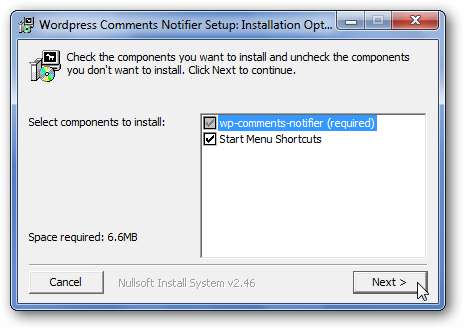
설치되면 실행하십시오. 메시지가 표시되면 블로그 주소, 사용자 이름 및 비밀번호를 입력합니다.
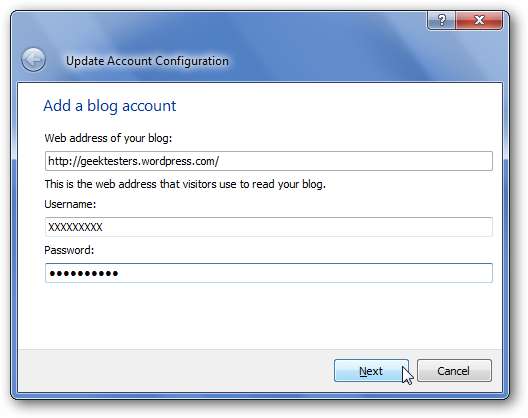
Wp-comment-notifier는 자동으로 계정을 설정하고 최근 댓글을 다운로드합니다.
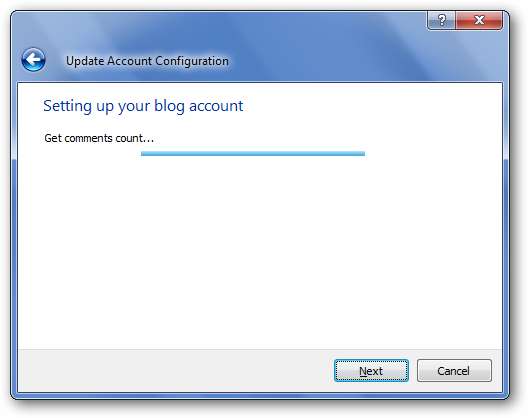
마지막으로 블로그 이름을 입력하고 마침을 클릭합니다.
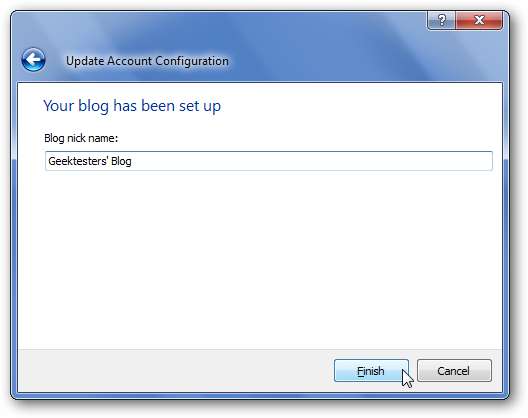
wp-comment-notifier로 주석 검토
이제 시스템 트레이에서 새 WordPress 아이콘을 두 번 클릭하여 댓글을 직접 검토 할 수 있습니다. 이 창에는 댓글, 보류, 스팸 등 3 개의 탭이 있습니다. 댓글을 선택하여 답장, 편집, 스팸 또는 데스크톱에서 직접 삭제할 수 있습니다.
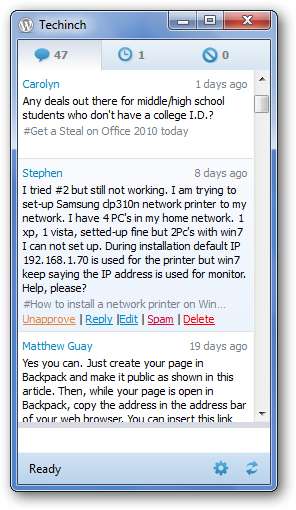
편집을 선택하면 알리미 내에서 직접 주석 (링크 포함)의 HTML을 편집 할 수 있습니다.
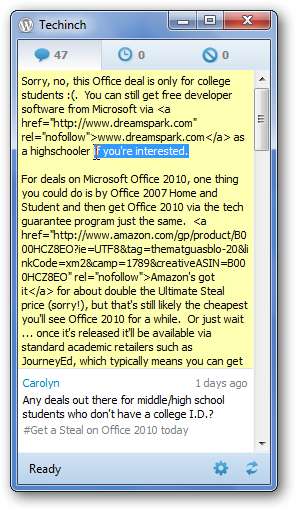
블로그의 스팸 필터로 걸러진 스팸 메시지를 승인하거나 영구적으로 삭제할 수 있습니다.

새 댓글이 올 때마다 승인 대기 중이거나 스팸 폴더에있는 댓글 수를 알려주는 트레이 팝업이 표시됩니다. 팝업을 클릭하여 편집기를 엽니 다.
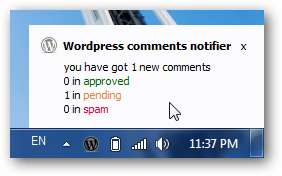
이제 WordPress 관리자 페이지로 이동하지 않고도 보류중인 댓글을 직접 승인 할 수 있습니다. 완료되면 키보드에서 Enter 키를 눌러 답장을 게시하세요.
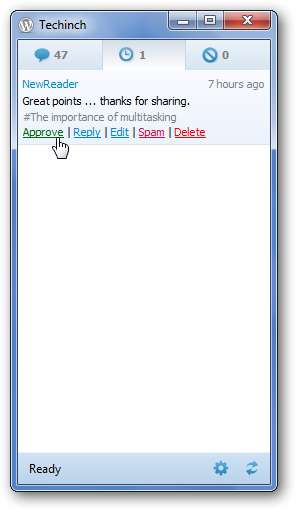
또는 댓글에 답장하려면 답글 링크를 클릭하고 하단의 입력 상자에 댓글을 입력하세요.
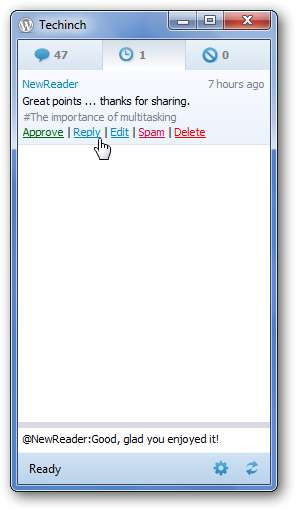
새 댓글이 있는지 다시 확인하려면 트레이 아이콘을 마우스 오른쪽 버튼으로 클릭하고 새로 고침을 선택하세요.
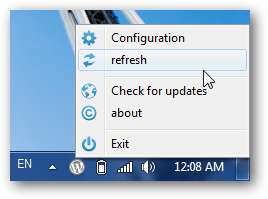
마지막으로 트레이 버튼의 구성 링크에서 설정을 변경하거나 검토 창 하단의 기어 버튼을 클릭하여 설정할 수 있습니다. 시스템 시작시 알리미를 시작하지 않고 새 댓글을 확인하는 빈도를 변경하고 계정 정보를 편집 할 수 있습니다.
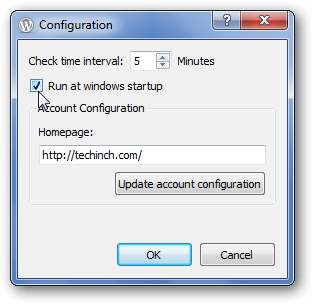
결론
개인 블로그를 관리하든 하루에 수백만 건의 조회수를 기록하는 사이트를 관리하든 관계없이 대화를 최신 상태로 유지하는 것은 잠재 고객을 구축하고 유지하는 가장 좋은 방법 중 하나입니다. wp-comment-notifier를 사용하면 블로그 댓글을 항상 제어 할 수 있습니다. 이 앱은 게시를 허용하기 전에 모든 댓글을 검토 할 때 특히 유용합니다.
wp-comment-notifier 다운로드







